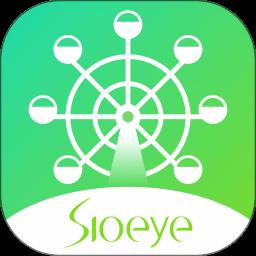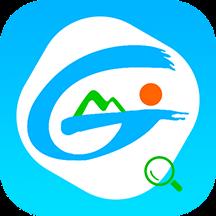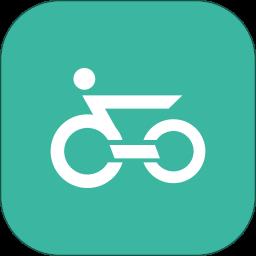- 冒险村物语
- 英雄无敌3塔防
- 驾考家园手游
windows11怎么卸载电脑上的软件
2024-04-01
windows11怎么卸载电脑上的软件?今天win11系统教程小编来给朋友们进行介绍,无需借助第三方工具,只需要打开win11自带的功能即可卸载,下面就是win11卸载软件教程详细步骤,希望对你有帮助。
win11卸载软件教程
1、按【Win+S】组合键,或点击任务栏上的搜索图标,在打开的Windows 搜索,顶部搜索框输入【控制面板】,然后点击打开控制面板应用。
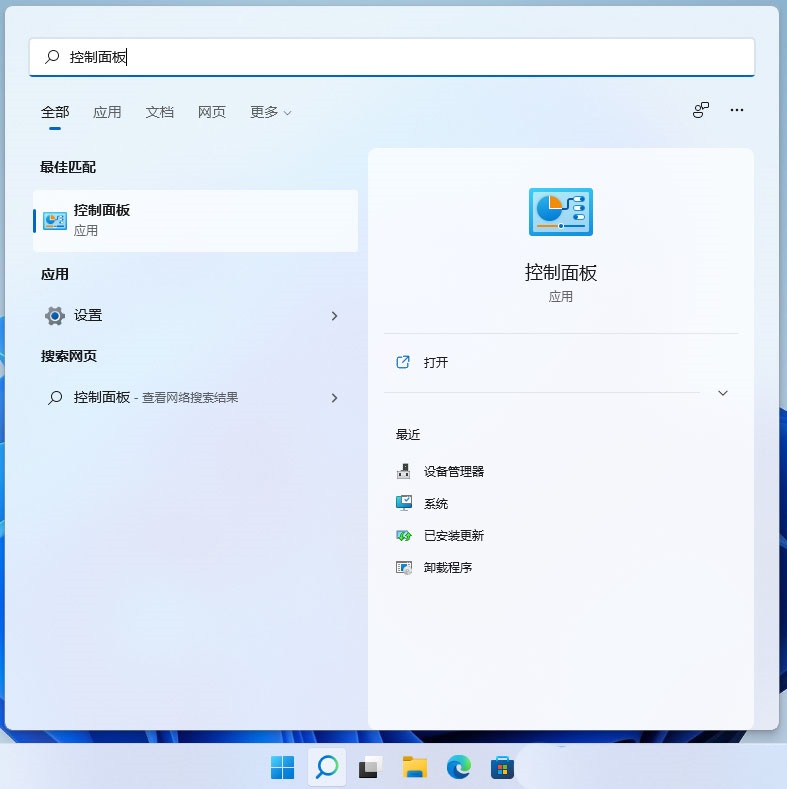
2、在控制面板窗口,查看方式选择类别,点击卸载程序。
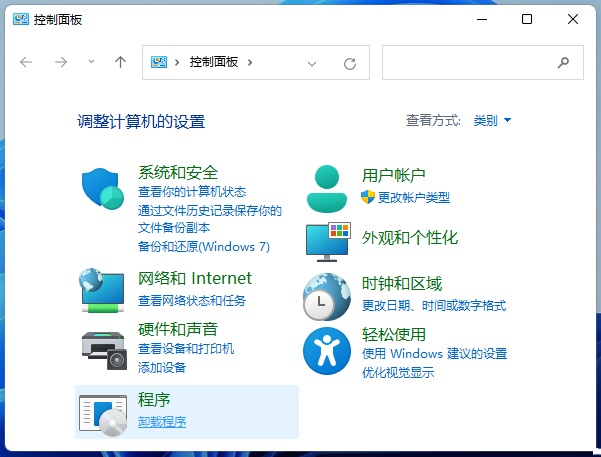
3、在程序和功能窗口,就可以看到所有已安装的软件程序。
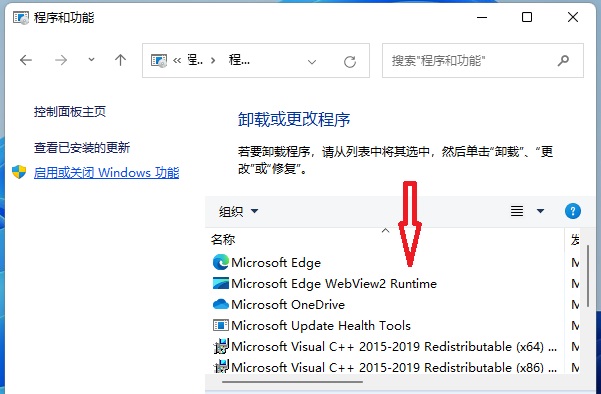
4、点击软件后按右键,就可以进行卸载了。系统自带的某些软件则无法在这里轻松卸载,例如Edge。
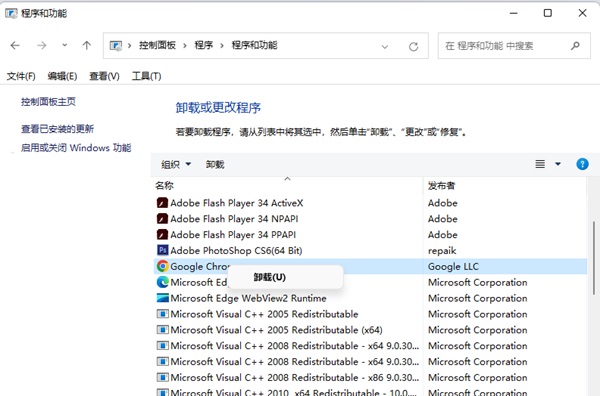
5、只要是经历过安装过程的软件都可以用这个方法卸载。那些不用安装的软件,直接删除掉整个文件夹即可。
人气推荐
知识阅读
精彩推荐
- 游戏
- 软件
-

休闲解压合集下载v1.0.0 安卓版
其它手游 33.41MB
下载 -

指尖游戏大师最新版下载v4.0.0 安卓版
其它手游 74.77MB
下载 -

飞天萌猫下载v3.0.3 安卓版
其它手游 36.87MB
下载 -

火柴人越狱大逃脱下载v1.1 安卓版
其它手游 79.34MB
下载 -

末日战场生死局下载v1.0 安卓版
其它手游 40.44MB
下载 -

安静书女孩世界下载v1.0 安卓版
其它手游 106.85MB
下载 -

消个寿司下载v1.00 免费版
其它手游 95.98MB
下载 -

趣味找猫猫下载v1.1.2 安卓版
其它手游 132.38MB
下载
-
方块男孩大战恶霸最新版下载v1.0.18 安卓版
下载
-
根本难不倒我下载v1.0.1 最新版
下载
-
智力卧龙凤雏下载v1.0 最新版
下载
-
健身房终结者下载v1.0.2 安卓版
下载
-
装扮小萝莉下载v1.0.4 最新版
下载
-
方块逃离最新版下载v1.0.3 安卓版
下载
-
猫猫幻草下载v1.0.0 最新版
下载
-
深海鲨鱼模拟器下载v1.00.07 安卓版
下载